1、首先单击“开始”——“控制面板”。
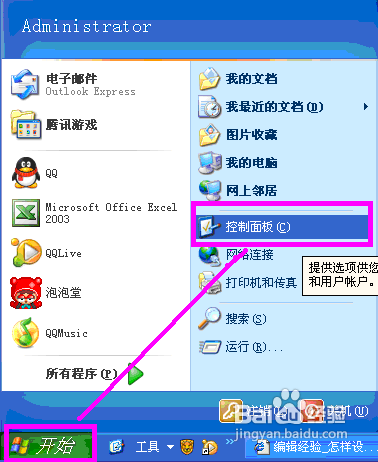
2、弹出“控制面板”窗口。
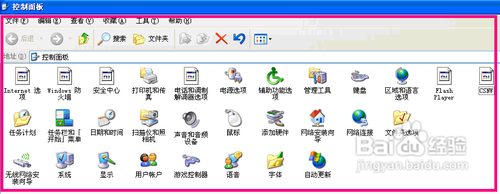
3、在“控制面板”中选择“显示”。
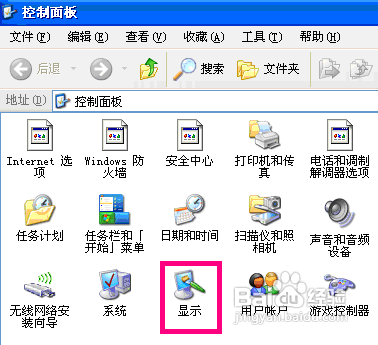
5、则打开“显示 属性”窗口。
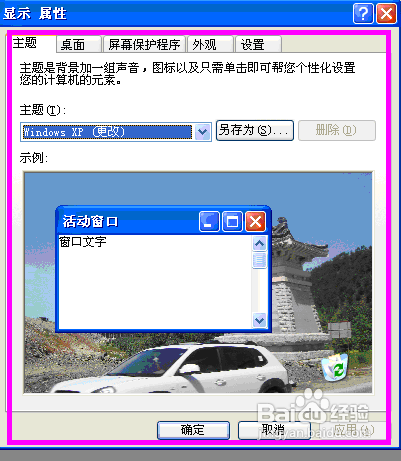
6、在“主题”菜单下可设置电脑的主题应用。
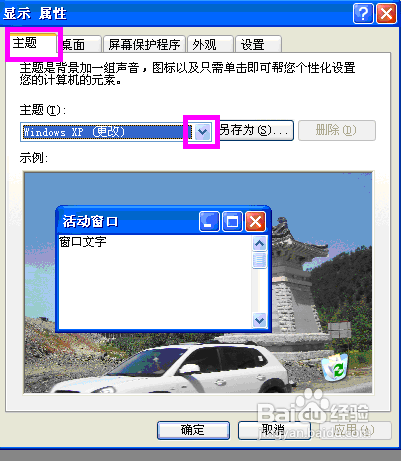
7、“桌面”菜单中可以设置电脑桌面的显示图像。也可选“自定义桌面”,可以该换桌面图标。
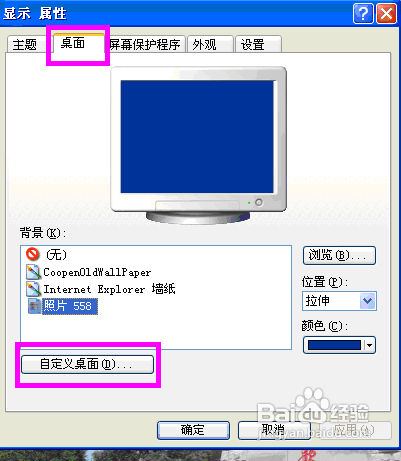
8、点击“自定义桌面”会弹出“桌面项目”窗口。
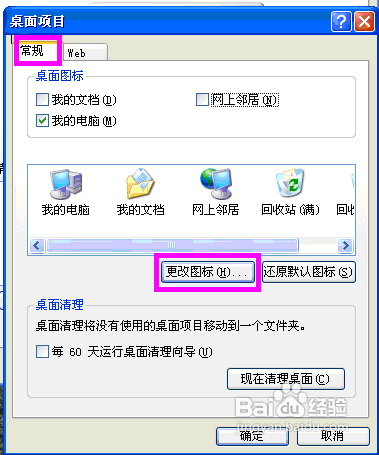
9、点击“更改图标……”会有以下选择。
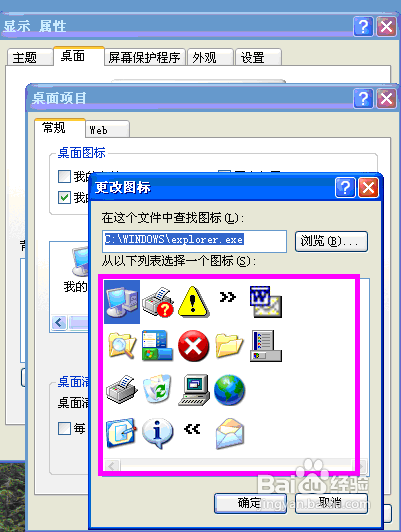
10、点击“web”可以将桌面设置成一个网页。
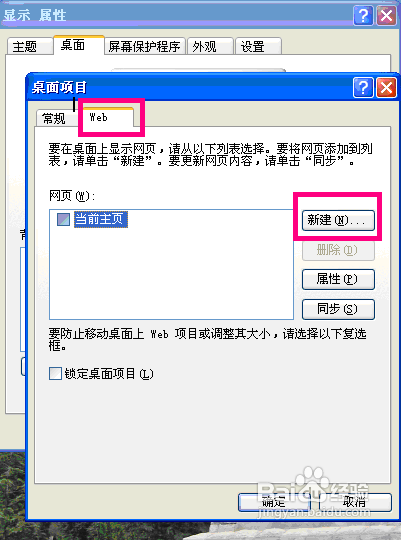
11、“屏幕保护程序”可以设置当你让电脑待机时的图案。
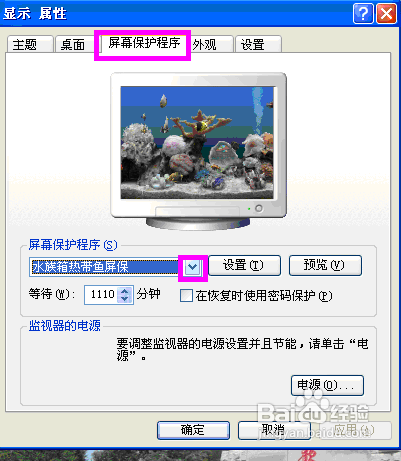
12、设置好后点击“预览”可以看到设置的屏保。
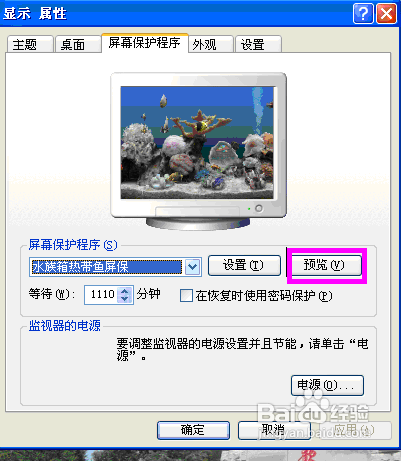
13、“外观”选项卡可以选择消息框的外观及颜色。
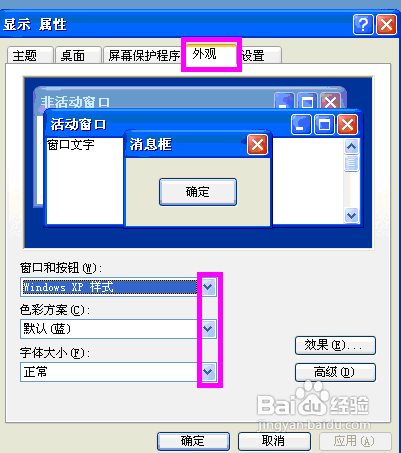
14、“设置”选项卡可以设置“屏幕分辨率”、“颜色质量”等。

15、选择“高级”选项。
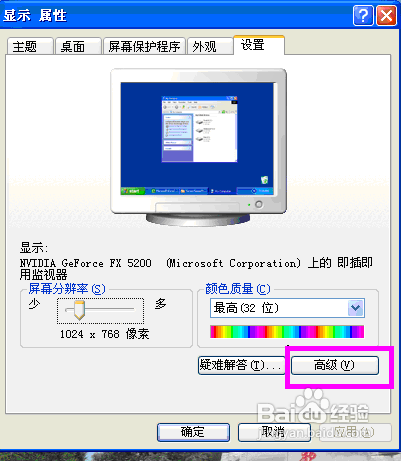
16、选择“高级”选项,可以弹出如下对话框。
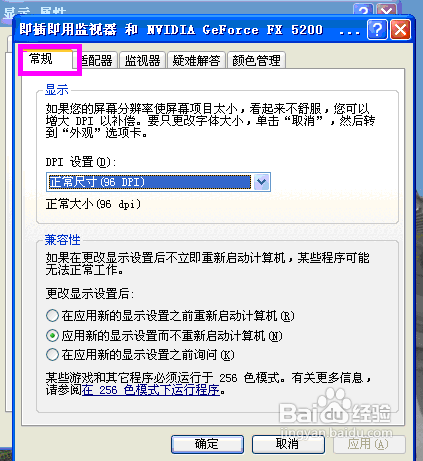
17、在“高级”——“监视器”里面可以设置屏幕的刷新频率。
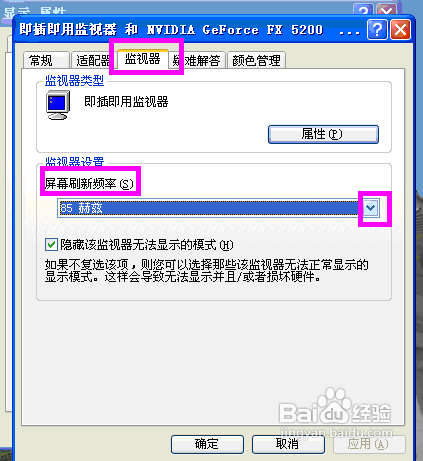
19、最后点击应用就设置完成,